Nobilistaにログイン後、サイドバーから「優先URL設定」をクリックし、優先URL設定ページへアクセスします。
最上部のプルダウンから、優先URL設定を行いたいウェブサイトを選択します。
すると、選択したウェブサイトで登録中のキーワードが下部に表示されますので、任意のキーワードに優先URLを設定していきましょう。
優先URL機能を利用することで、意図したページが検索結果にランクインしているのかを判断することができます。
目次
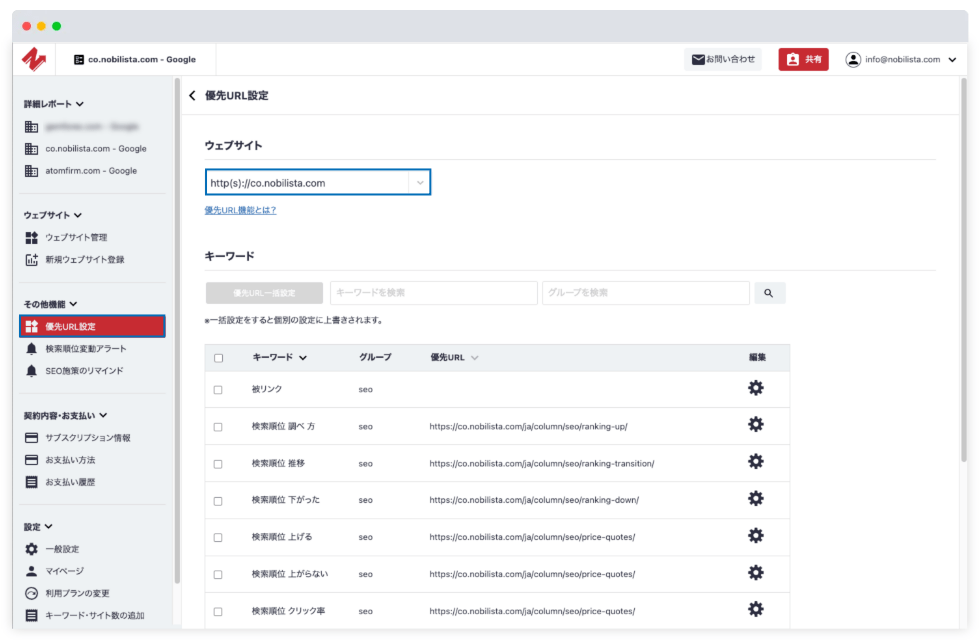
Nobilistaにログイン後、サイドバーから「優先URL設定」をクリックし、優先URL設定ページへアクセスします。
最上部のプルダウンから、優先URL設定を行いたいウェブサイトを選択します。
すると、選択したウェブサイトで登録中のキーワードが下部に表示されますので、任意のキーワードに優先URLを設定していきましょう。
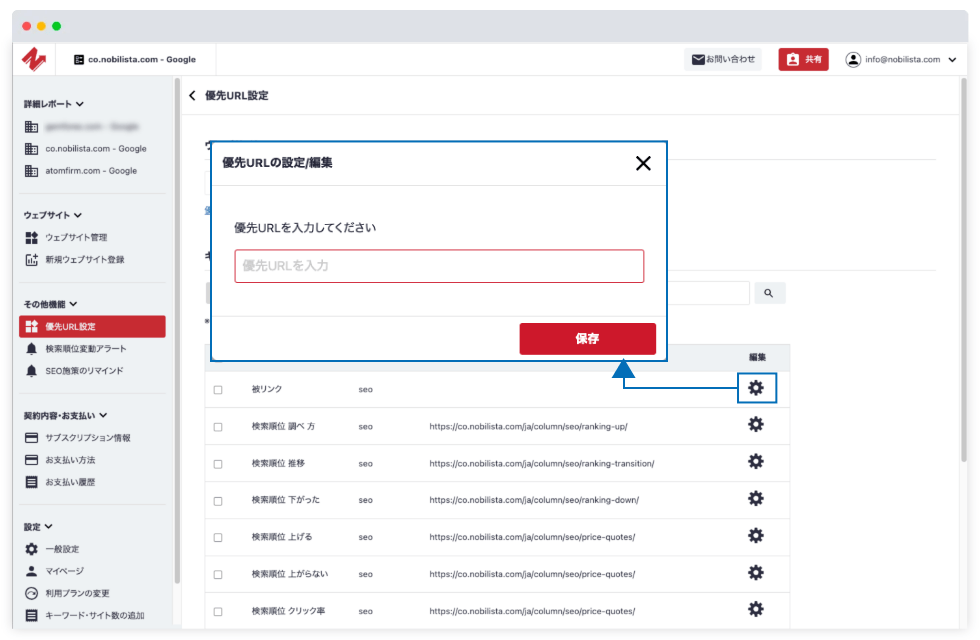
優先URLの設定方法は主に3つです。
1つ目は、キーワードごとに設定していく方法です。
各キーワードの「編集」列に設置されている「歯車アイコン」を押します。
すると、優先URLを設定するためのモーダルが出現します。
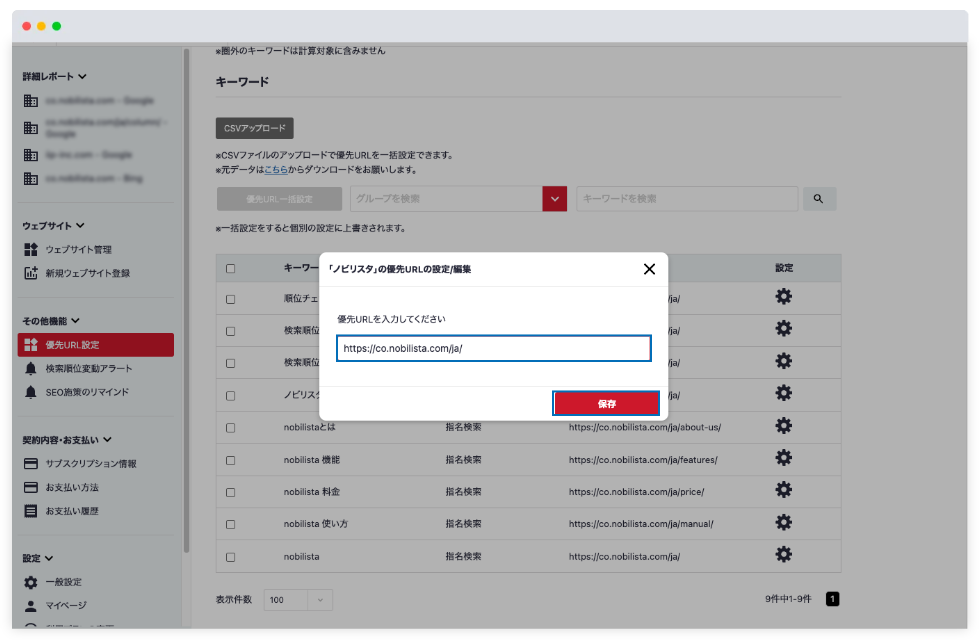
モーダル内の入力フォームに、優先URLを入力し、問題がなければ「保存」を押します。
これで優先URLの設定は完了です。
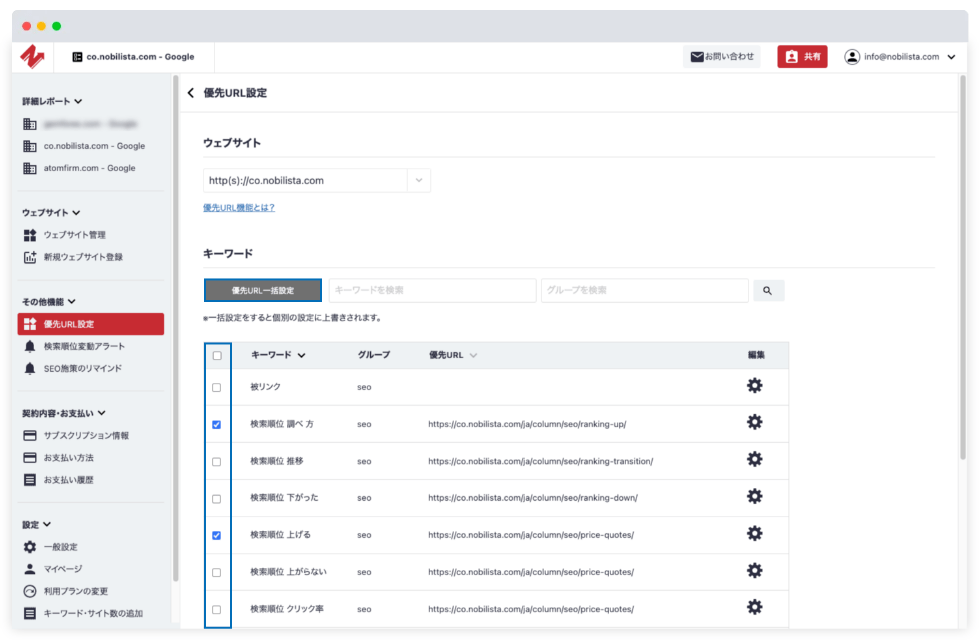
2つ目の方法は、複数のキーワードに対して一括で優先URLを設定する方法です。
一括で優先URLを設定したいキーワードにチェックを入れます。
すると、「優先URL一括設定」ボタンが操作可能になります。
ボタンをクリックし、選択したキーワードに対して一括で設定したい優先URLを入力します。
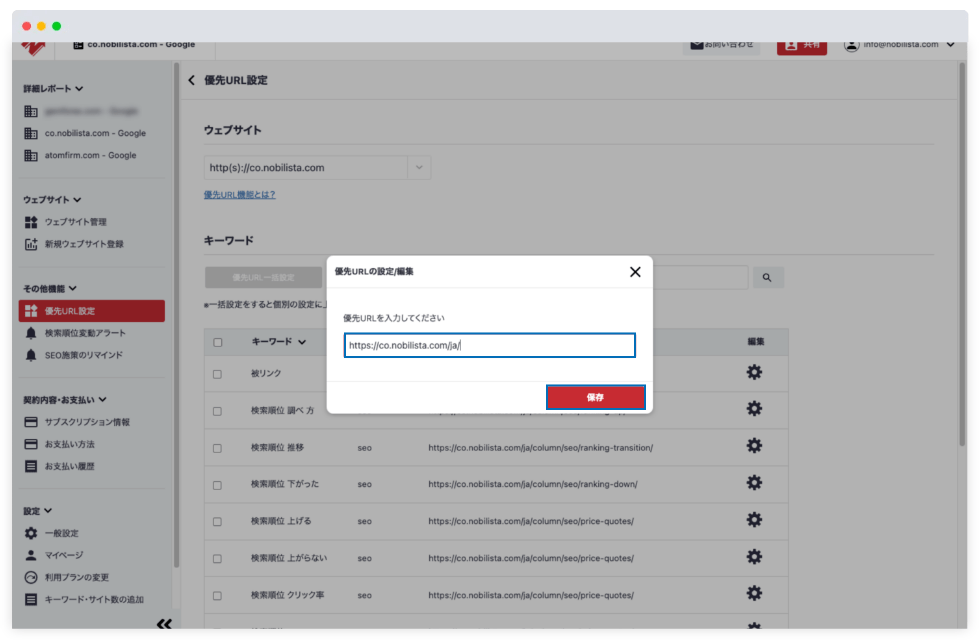
問題なければ「保存」を押します。
これで優先URLの一括設定が完了です。
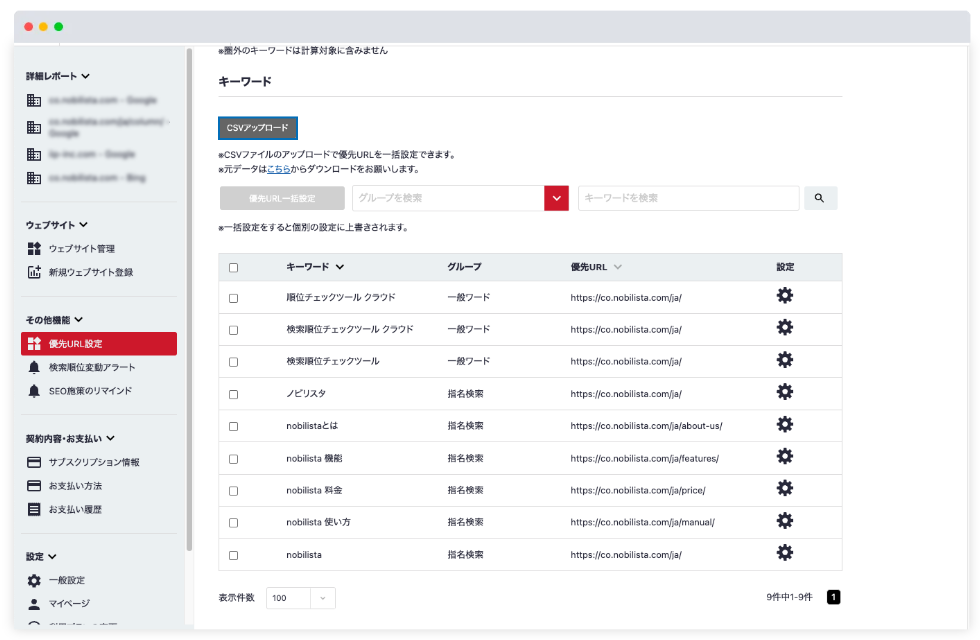
3つ目の方法は、CSVデータをアップロードする方法です。
上記2つの方法は直接Nobilistaの画面を操作して、優先URLを設定しますが、この方法では、CSVデータを活用して一括アップロードができます。
1000以上のキーワードに優先URLを設定する際は、こちらの方法がおすすめです。
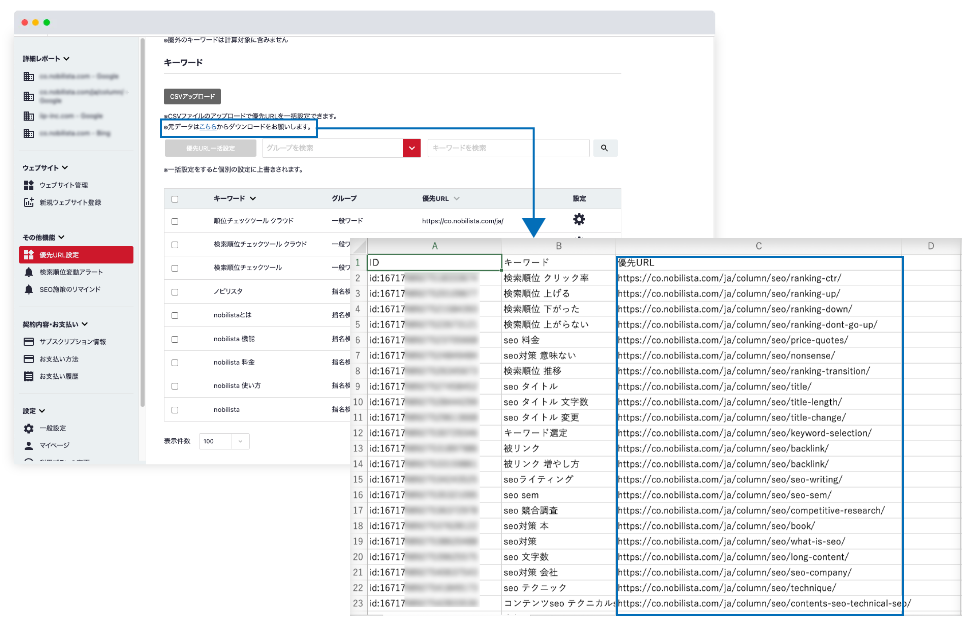
まずは元となるCSVデータをダウンロードします。
「※元データはこちらからダウンロードをお願いします。」の「こちら」の部分をクリックし、元データをダウンロードします。
ダウンロードデータを展開し、「優先URL」の列に該当するURLを記載します。
(Excelをご利用であれば、Vlookupなどの関数を利用して一括記入するのがおすすめです)
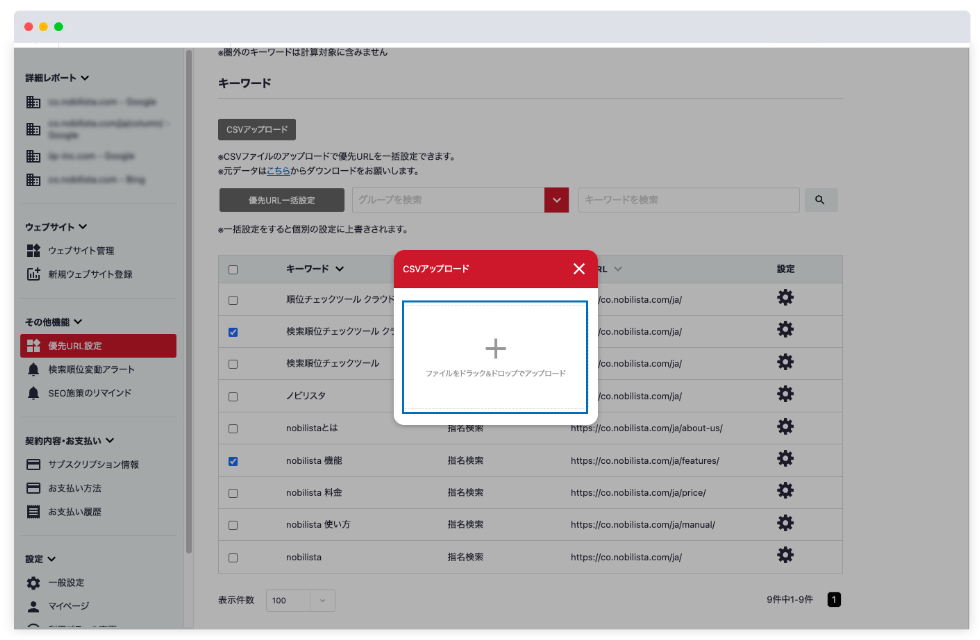
CSVデータが完成したら、「CSVアップロード」のボタンからデータをアップロードします。
アップロードが完了すると、自動的に下部のリストに反映されます。
※CSVアップロードは、データの上書きと同様の処理になります。
念の為、各キーワードに対して、優先URLが正確に入力されているか確認をしておきましょう。
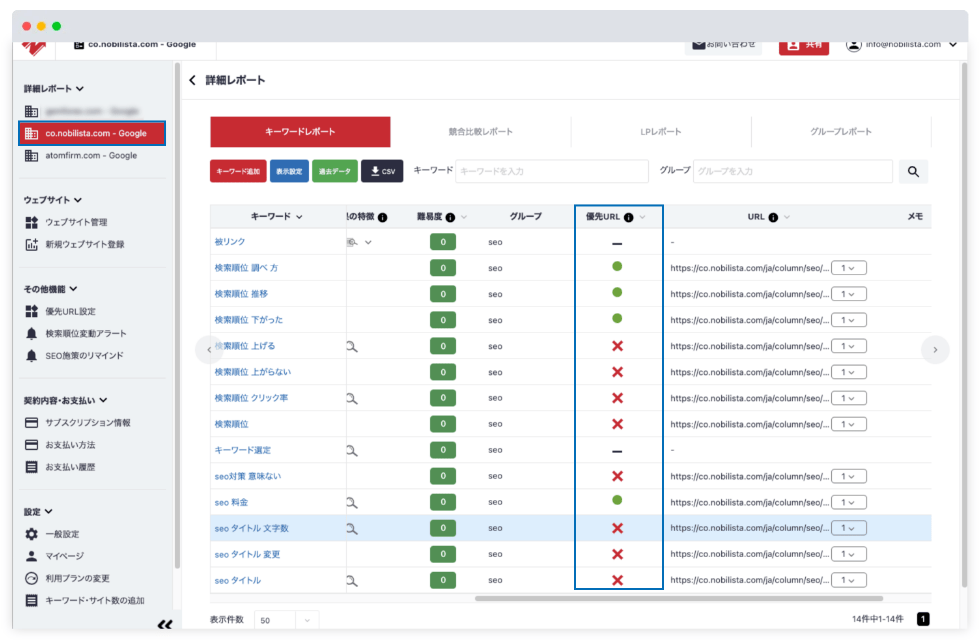
優先URL設定ページで設定したURLが、きちんと検索結果でランクインできているかを確認します。
まずは、チェックしたいウェブサイトのキーワードレポートにアクセスします。
「優先URL」列から、設定したURLがランクインしているかどうかを確認します。
優先URL列で表示されるアイコンとその条件は下記の通りです。
| 優先URL設定の有無 | 条件 | 表示アイコン |
|---|---|---|
| 優先URLの設定あり | 入力したURLの文字列が含まれているページが最上位に表示されている場合 *1 | |
| 入力したURLの文字列が含まれているページが最上位に表示されていない場合 *1 *2 | ||
| 上記以外の場合 | - |
*1 優先URLに「example.com/xxx/」を入力して頂いた場合は「example.com/xxx/⚫︎⚫︎⚫︎/」や「example.com/xxx/▲▲▲.php」などURLにexample.com/xxx/が含まれるページが対象となります。
*2 優先URLに「example.com/xxx/」を入力して頂いた場合は「example.com/⚫︎⚫︎⚫︎/」や「example.com/▲▲▲.php」などURLにexample.com/xxx/が含まれていないページが上位表示した場合でもこちらの表示となります。
また、優先URL列はヘッダー行横の「v」をクリックすると並び替えることができます。
例えば、「×」になっているキーワードを優先的に表示させると、どのページの改善を行うべきか調査しやすくなります。
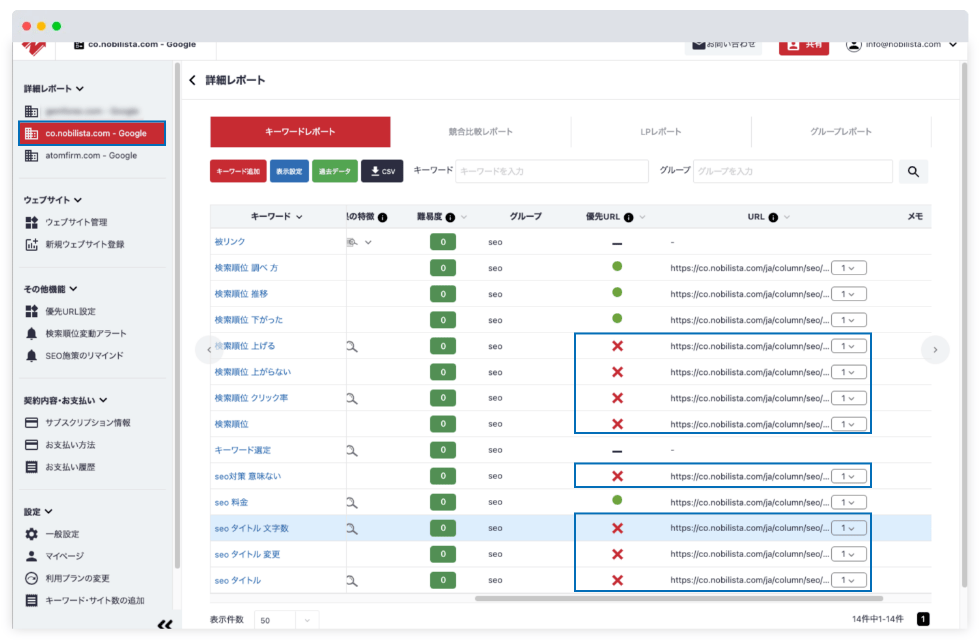
優先URL設定を行なったURLが、検索結果でランクインできていない場合、同じキーワードを狙ったページが存在しており、そちらのページの方がGoogleから評価を受けている可能性があります。(重複コンテンツ)
優先URL以外のページが該当キーワードで評価されないよう、次のいずれかの処理を行う必要があります。

ただし、上記のうちどの処理を行うかについては、慎重に検討を行う必要があります。
もし、どの処理を行うべきか判断できない場合は、専門業者に判断を依頼していただくことをオススメします。
※クレジットカードの登録は不要です。
※トライアル終了後の自動課金はありません。